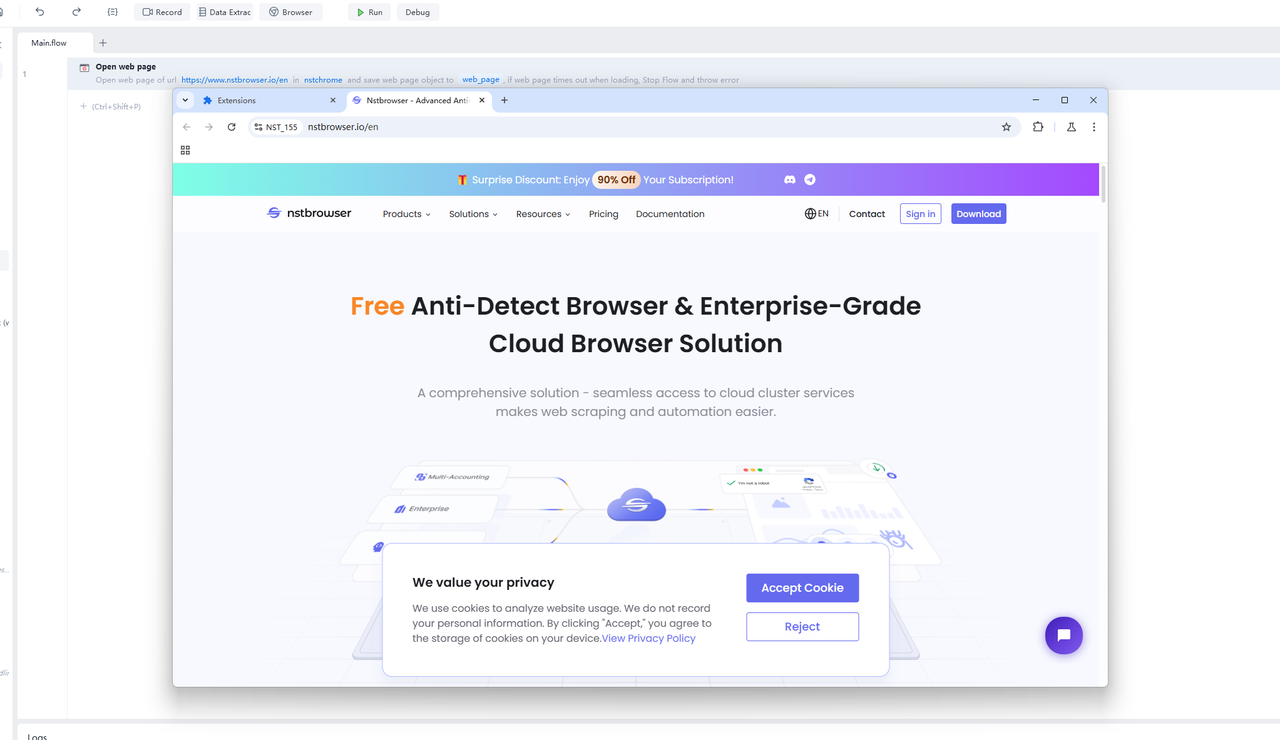Персонализация RPA Yingdao
TIP
Использование настраиваемого браузера Nstbrowser для выполнения задач ShadowsocksRPA
Примечание:
- ShadowsocksRPA в настоящее время поддерживает использование настраиваемого браузера только на платформе Windows, на платформе MAC поддерживается только собственный Chrome.
- Настраиваемый браузер не может быть запущен несколько раз, это связано с тем, что ShadowsocksRPA не поддерживает многократное управление.
Шаг 1. Загрузка плагина Shadowsocks с официального сайта и загрузка в клиент Nstbrowser
Адрес загрузки: https://www.yingdao.com/yddoc/rpa/711005983856115712
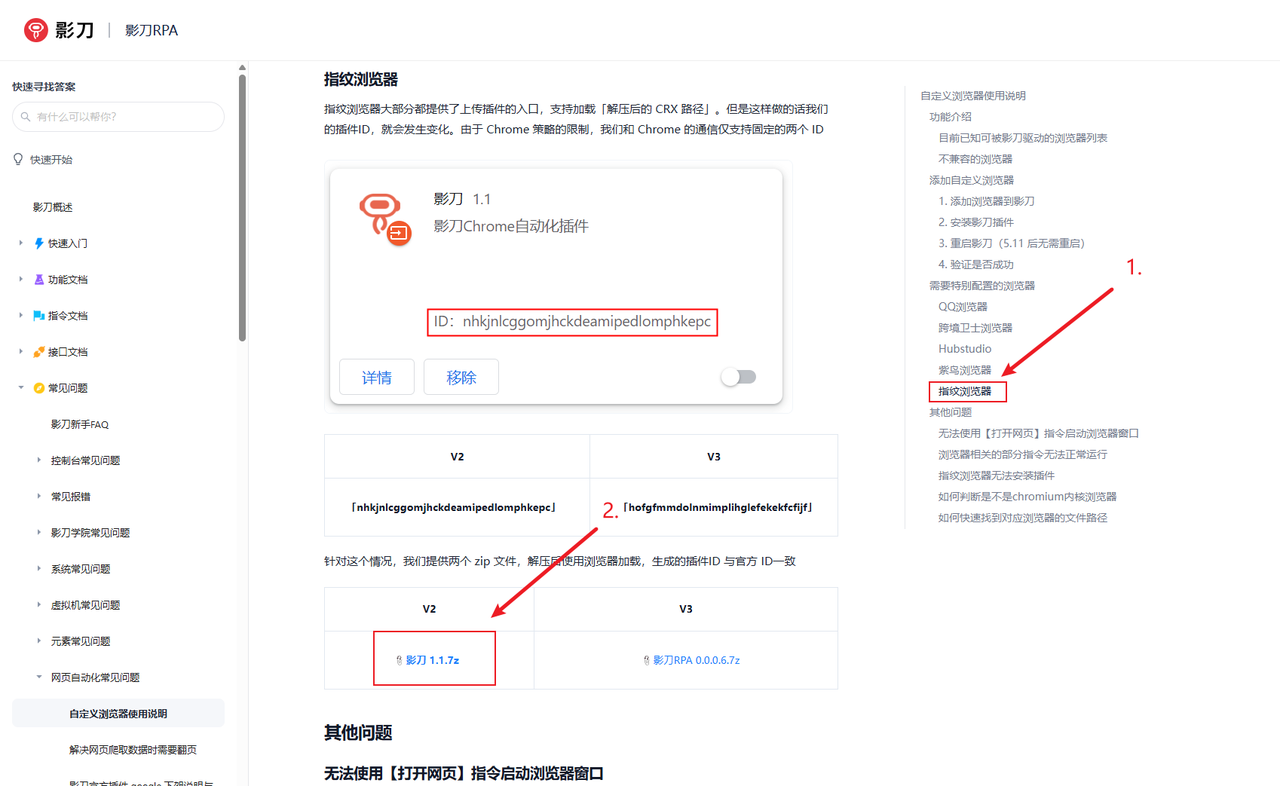
- Разархивируйте плагин, снова сжа́ть в .zip архив и загрузить в клиент Nstbrowser.
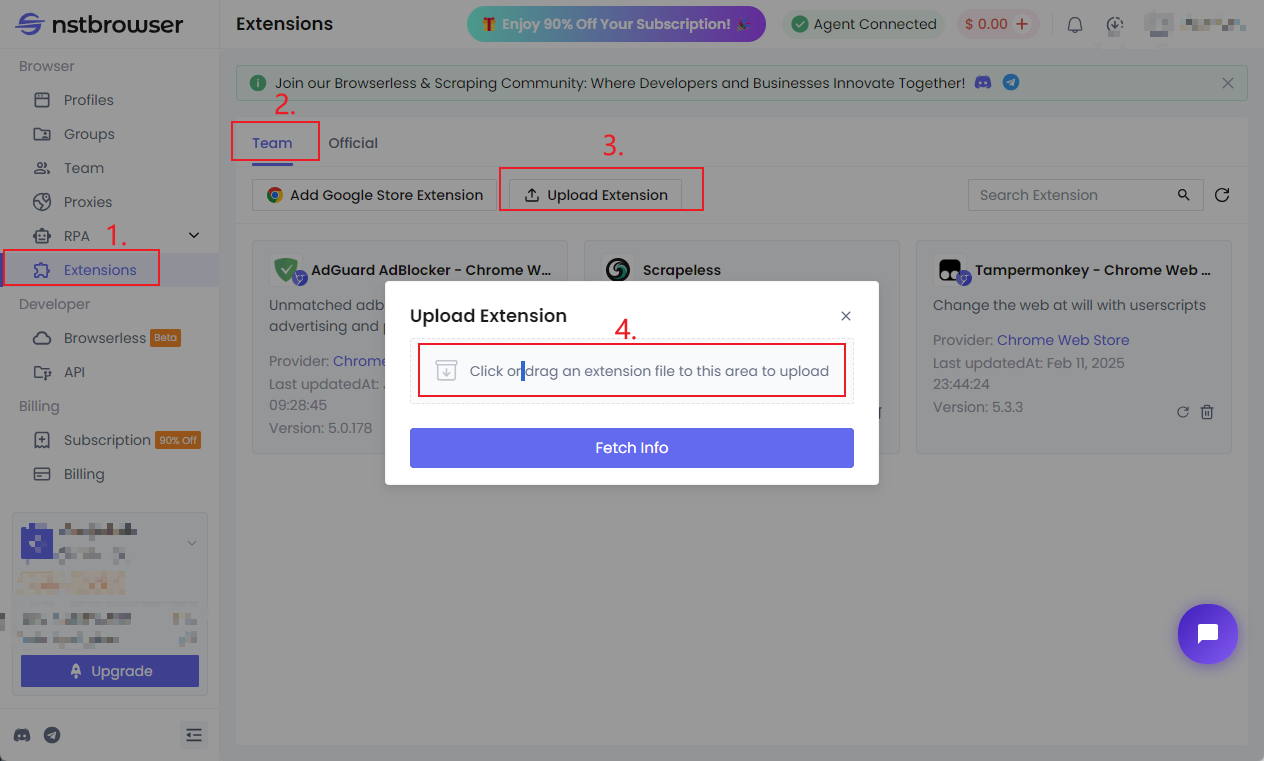
Шаг 2. Настройка плагина Shadowsocks
- Выберите profile groups, установите флажок для плагина Shadowsocks
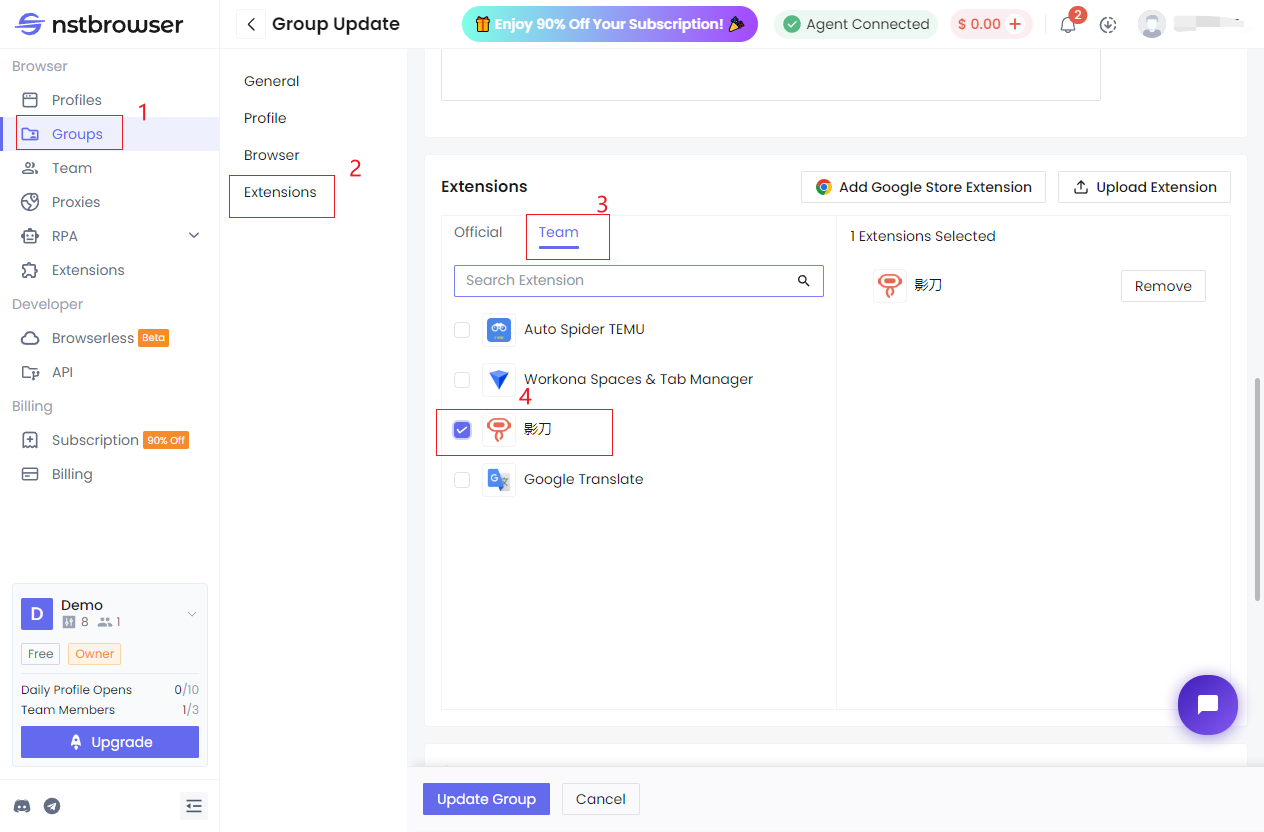
Шаг 3. Запуск клиента Nstbrowser
Внимание: Браузер необходимо запускать в клиенте, нельзя выполнять задачи ShadowsocksRPA без запуска Nstbrowser. Потому что при прямом запуске задачи RPA, Shadowsocks сам запускает экземпляр браузера, но он не содержит отпечатки пальцев и плагины, правильная загрузка отпечатков пальцев и плагинов происходит только при запуске браузера из клиента Nstbrowser.
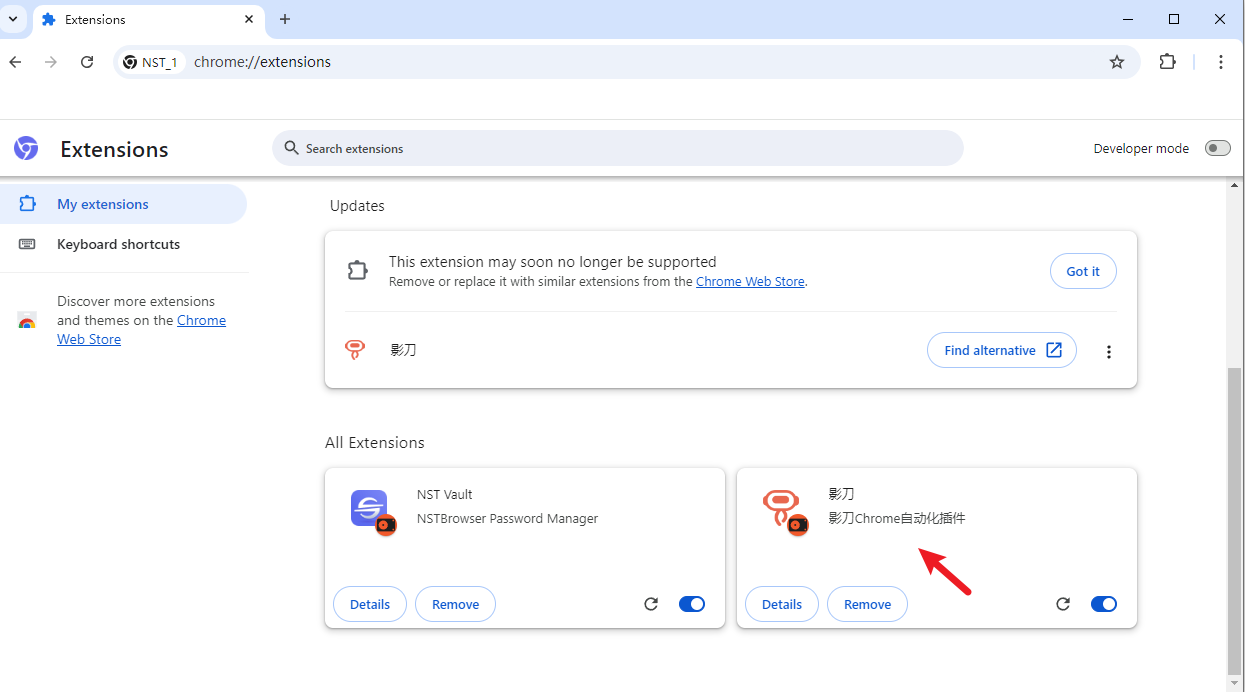
Шаг 4. Настройка браузера Nstbrowser в клиенте ShadowsocksRPA
- Найдите каталог исполняемых файлов ядра соответствующей версии Nstbrowser, его можно посмотреть в браузере по адресу “chrome://version”
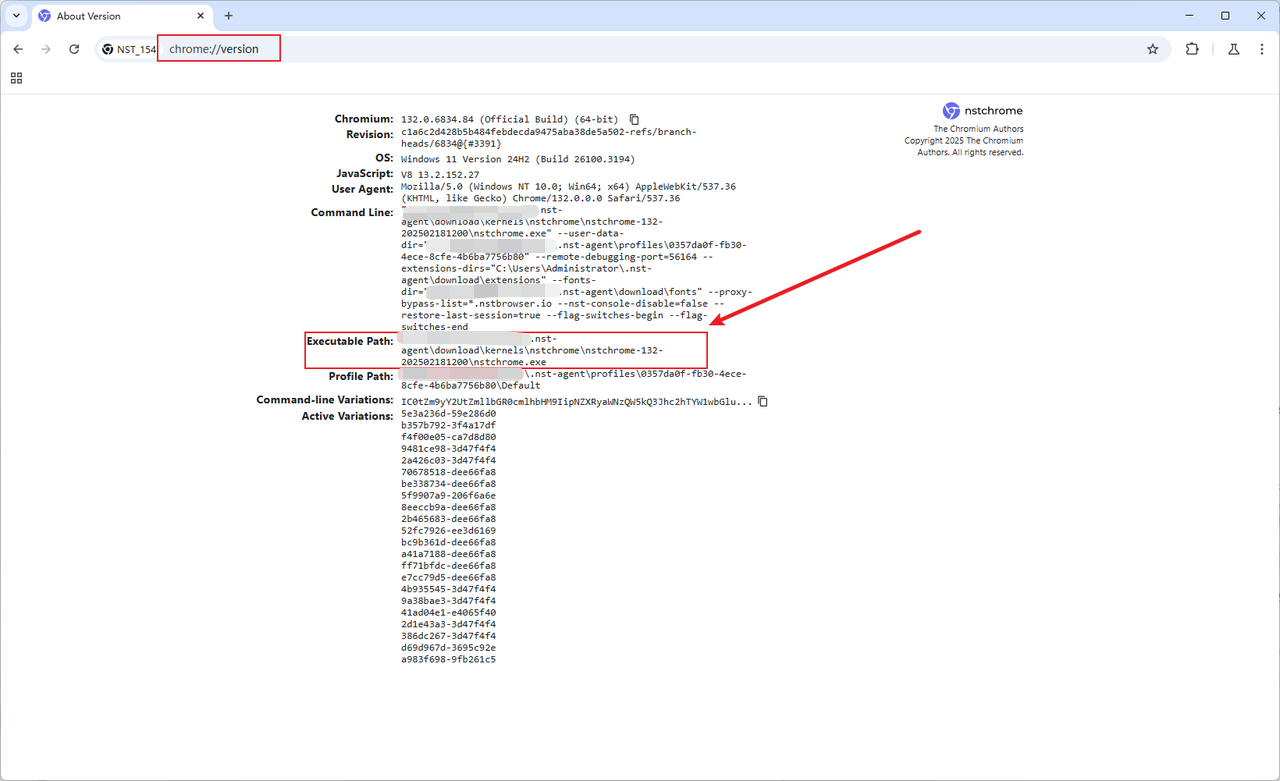
- В Shadowsocks найдите место для настройки настраиваемого браузера и добавьте Nstbrowser.
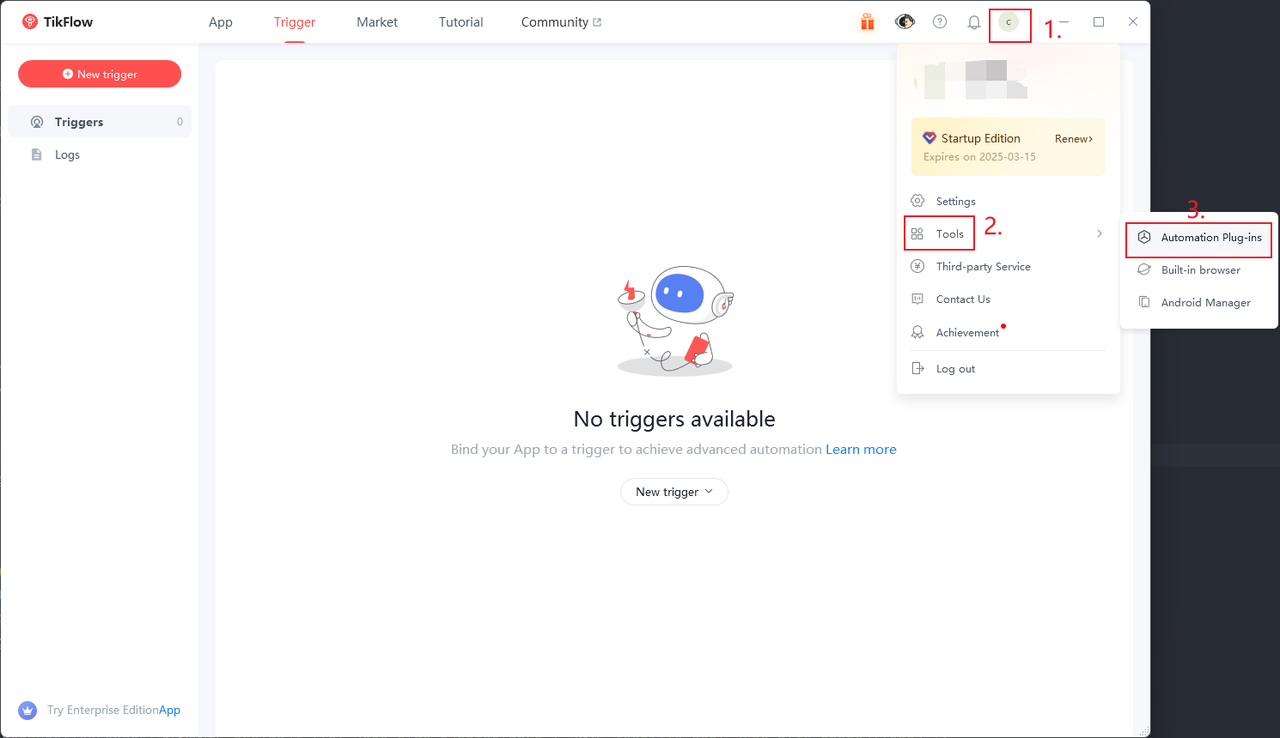
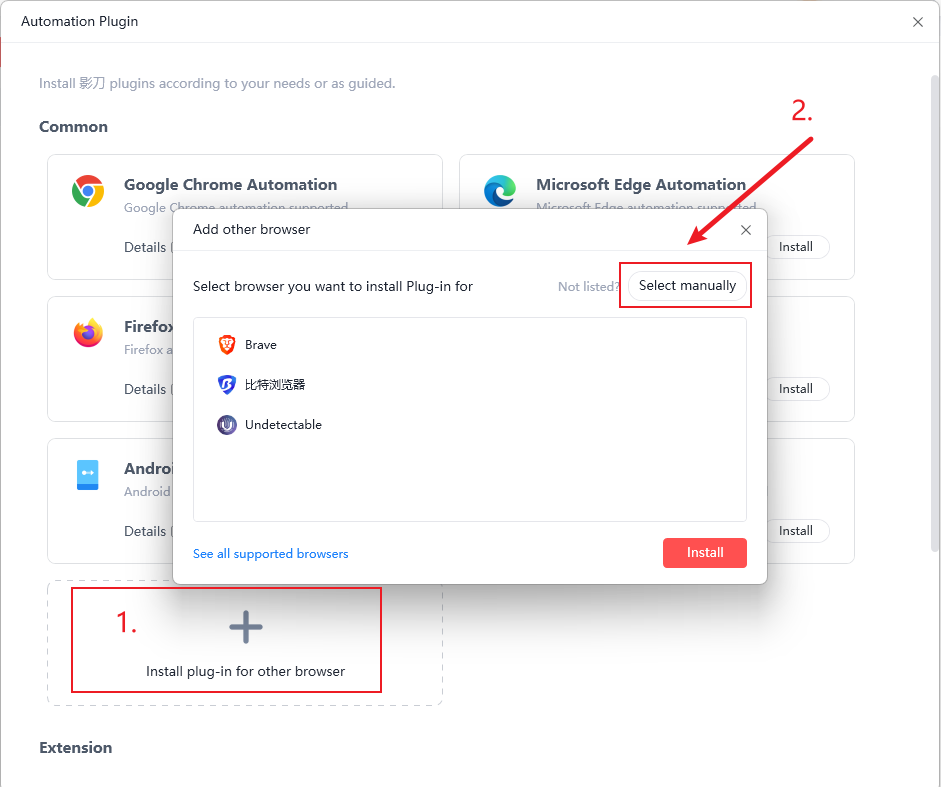
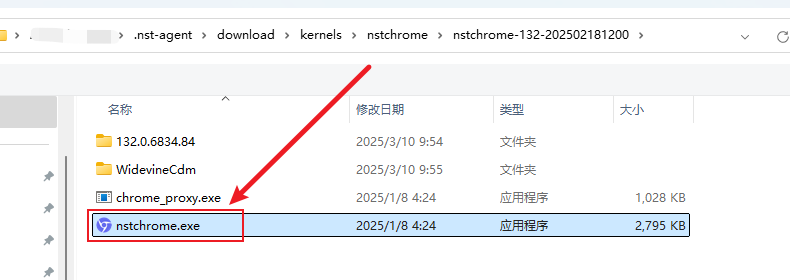
- Выберите только что добавленный “nstchrome.exe” и нажмите "Установить"
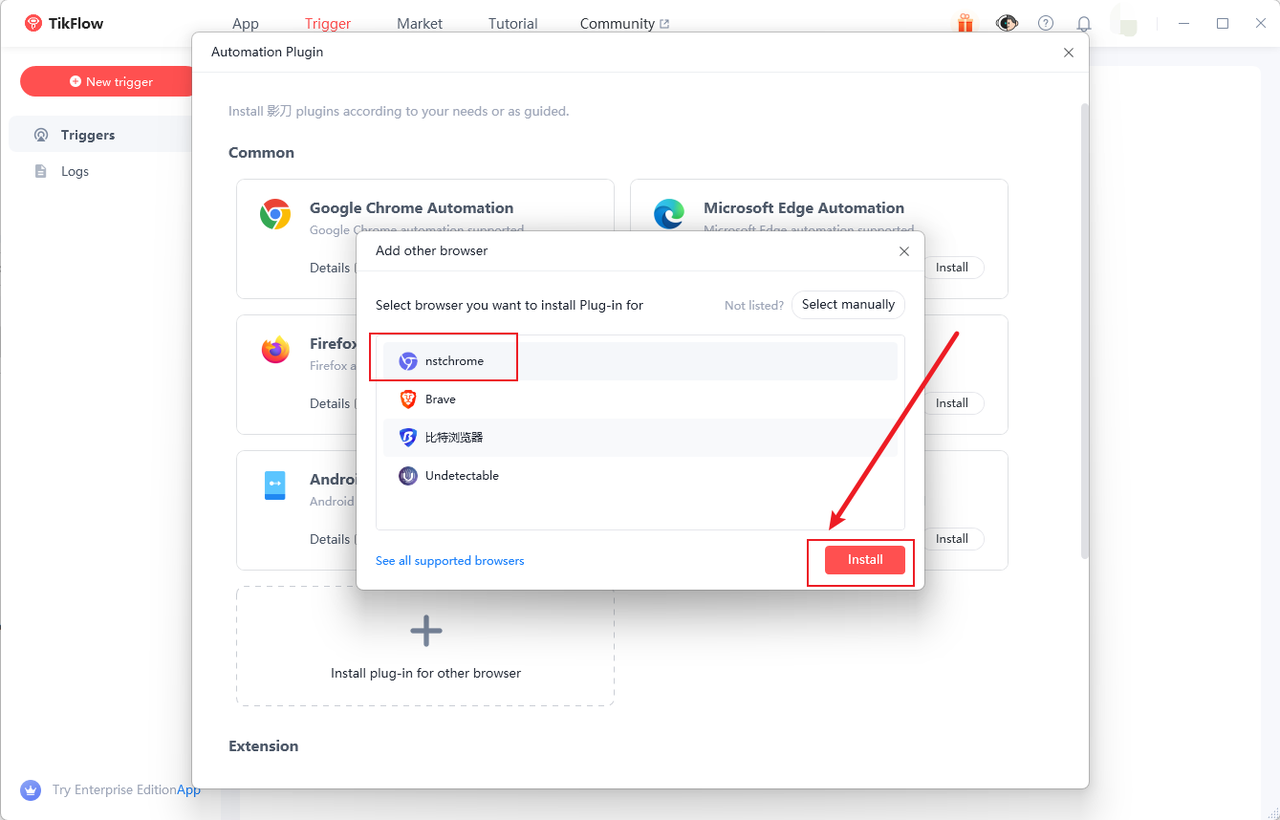
- Закройте всплывающее окно с уведомлением об установке
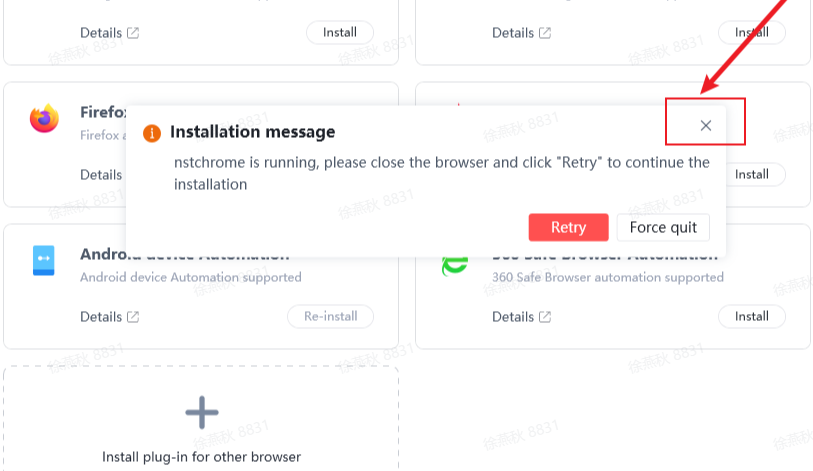
- Появление иконки ядра NstBrowser означает успешную настройку.
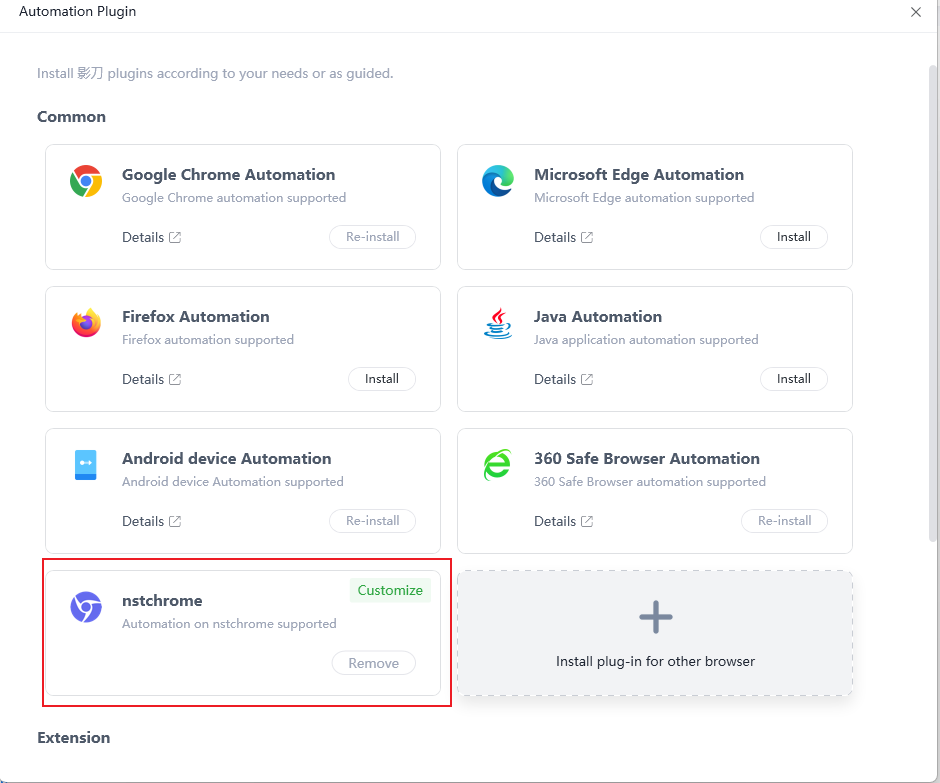
Шаг 5. Написание примера автоматизации Shadowsocks
- Создайте пример веб-автоматизации Shadowsocks и укажите настраиваемый браузер как “nstchrome”.
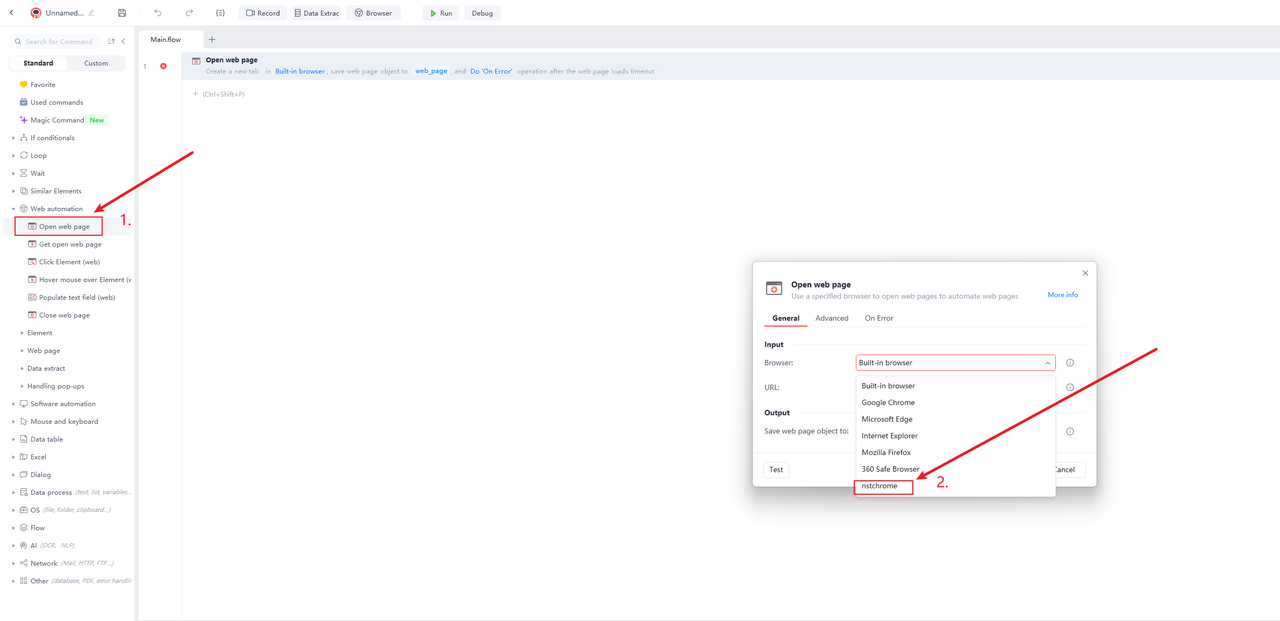
- Настройте URL-адрес для открытия: https://www.nstbrowser.io/en
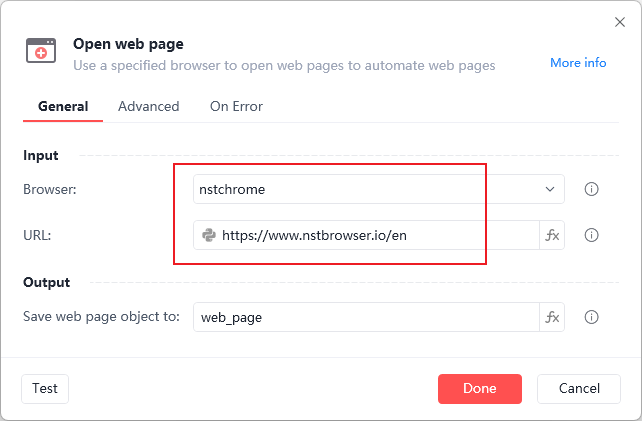
- Запустите и посмотрите результат